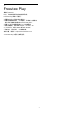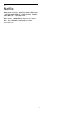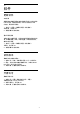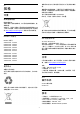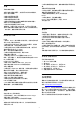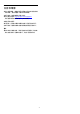User Guide
Table Of Contents
19
软件
19.1
更新软件
本地更新
您需要带有高速互联网连接的电脑和将软件上传至电视的
USB 闪存盘。请使用具有至少 2GB 可用空间的 USB
闪存盘。确保关闭写保护。
1 - 按主页 > 设置 > 设备偏好设置 > 系统更新 >
本地更新,然后按 OK。
2 - 按照屏幕上的说明操作。
通过互联网更新
如果电视已连接互联网,则可能会收到更新电视软件的消
息。您需要高速(宽带)互联网连接。如果收到该消息,
建议您执行更新。
1 - 按主页 > 设置 > 设备偏好设置 > 系统更新 >
互联网,然后按 OK。
2 - 按照屏幕上的说明操作。
19.2
软件版本
要查看当前电视软件版本…
1 - 选择主页 > 设备 > 设备偏好设置 > 关于 > 软件版本。
2 - 版本、发行说明和创建日期随即显示。如果有 Netflix
ESN 号码,则还会显示该号码。
3 - 如有必要,反复按返回可关闭菜单。
19.3
开源许可
要查看开源许可...
1 - 选择主页 > 设置 > 频道或选择主页 > 设置 >
设备偏好设置 > Google Assistant。
2 - 选择开源许可,然后按 OK。
3 - 如有必要,反复按返回可关闭菜单。
43